วิธีแก้ไขข้อผิดพลาด "iPhone เชื่อมข้อมูลกับคลัง iTunes อื่น"
iPhone (ชื่อ) ซิงค์กับคลัง iTunes อื่นบน (คอมพิวเตอร์) คุณต้องการลบ iPhone เครื่องนี้แล้วเชื่อมข้อมูลกับคลัง iTunes นี้ไหม

เป็นเรื่องปกติมากที่ iTunes มีข้อผิดพลาดเกิดขึ้น เมื่อเร็ว ๆ นี้ผู้ใช้ Apple รายงานว่ามีข้อผิดพลาด iTunes ใหม่เกิดขึ้นและอาจลบเนื้อหาทั้งหมดของข้อมูล iPhone ด้วยเหตุนี้เมื่อพวกเขากำลังจะซิงค์เพลง มันดูน่ากลัวโดยเฉพาะตัวเลือกการลบและการซิงค์จะปรากฏขึ้น ในความเป็นจริงมันจะไม่ลบข้อมูล iPhone ของคุณเลย แต่จะลบเนื้อหา iTunes ออกจาก iPhone นั้นแทบจะไม่อย่างไรก็ตามถ้าคุณสูญเสียข้อมูลอันมีค่าของคุณบน iPhone จริง ๆ ให้หันไปที่การกู้คืนข้อมูล iPhone เพื่อกู้คืนข้อมูลที่สูญหาย ฉันจะแสดงวิธีการแก้ไขปัญหาการซิงค์ iTunes
โซลูชันเพื่อแก้ไข iPhone เชื่อมต่อกับคลัง iTunes อื่นบน Mac:
1. เปิดหน้าต่าง Finder ใหม่และค้นหาเมนูไปที่ด้านบนแล้วคลิก ไปที่โฟลเดอร์.
2. พิมพ์ ~/ ดนตรี / iTunes และกด Enter และคลิกที่ไปในหน้าต่างแจ้งเตือนถัดไป
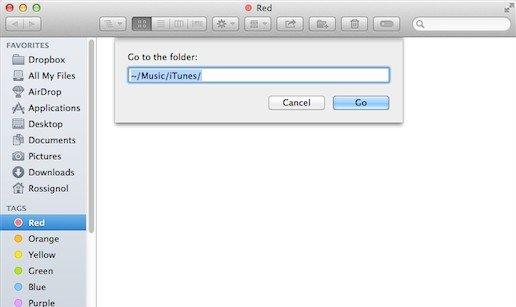
3. มีรายการไฟล์ที่แสดง คุณควรคัดลอกข้อมูลทั้งหมดเพื่อสำรองในกรณีที่มีข้อผิดพลาดและข้อมูลสูญหาย
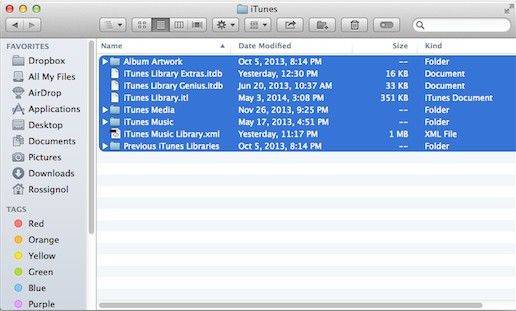
4. เปิดโฟลเดอร์ชื่อ คลังเพลง iTunes.xml พร้อม TextEdit เพื่อตรวจสอบ ID ถาวรของไลบรารี. เขียนมันหรือคัดลอกและวาง; ในเวลาเดียวกันให้แน่ใจว่าคุณแก้ไขอะไร จากนั้นปิดมัน
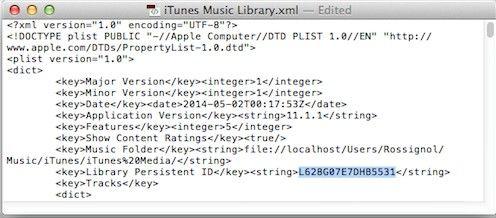
5. สำหรับ Mac รองของคุณทำซ้ำขั้นตอนที่ 1 ถึง 3 อีกครั้ง คุณต้องสำรองไฟล์ก่อน จากนั้นลบไฟล์. itl ทั้งหมดในโฟลเดอร์ไลบรารีของ iTunes ก่อนหน้า ข้ามไปถ้าไม่ออก
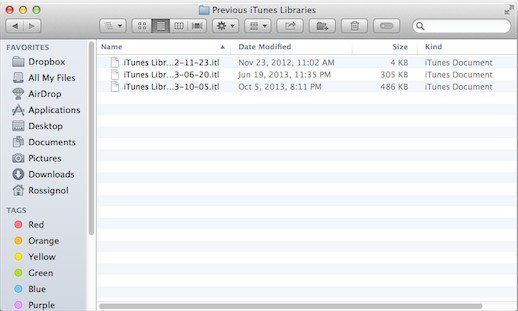
6. ตอนนี้เปิด iTunes Music Library .xml ด้วย TextEdit บน Mac เครื่องที่สอง แทนที่ Library Persistent ID ด้วยรหัสที่คุณคัดลอกจากคอมพิวเตอร์เครื่องแรกในขั้นตอนที่ 4 จากนั้นบันทึกไฟล์

7. เปิดคลัง iTunes. itl ด้วย TextEdit บนอันที่สอง ลบเนื้อหาทั้งหมดของไฟล์จากนั้นบันทึกไฟล์ ตอนนี้เปิด iTunes เพื่อตรวจสอบว่าข้อผิดพลาดยังคงมีอยู่
ทางเลือกอื่นในการแก้ไขปัญหา iPhone เชื่อมต่อกับข้อผิดพลาดอื่น ๆ ของไลบรารี iTunes:
ถึงแม้ว่า iTunes นั้นผลิตโดย Appleอย่างเป็นทางการซึ่งแตกต่างจาก iPhone, iPad และ Mac ที่โด่งดัง iTunes ได้รับการร้องเรียนจำนวนมากเนื่องจากความไม่เสถียรล่มข้อผิดพลาดและการอ่านน้อยลง โดยทั่วไปฉันจะไม่แนะนำให้ผู้ใช้คัดลอกไฟล์ผ่าน iTunes ในกรณีที่ไม่คาดคิดขอแนะนำให้ใช้ Tenorshare iCareFone - ช่วยให้ผู้ใช้สามารถซิงค์เพลง, บันทึก, รายชื่อ, วิดีโอ, ect ระหว่าง iDevice และ Windows / Mac ได้ด้วยคลิกเดียว .
1. ดาวน์โหลดและติดตั้งโปรแกรมบนคอมพิวเตอร์ของคุณ เชื่อมต่ออุปกรณ์ของคุณเข้ากับคอมพิวเตอร์ผ่านสาย USB
2. รันโปรแกรมและคลิกตัวจัดการไฟล์จากอินเทอร์เฟซ จากนั้นเลือกเมนูที่คุณต้องการจัดการ
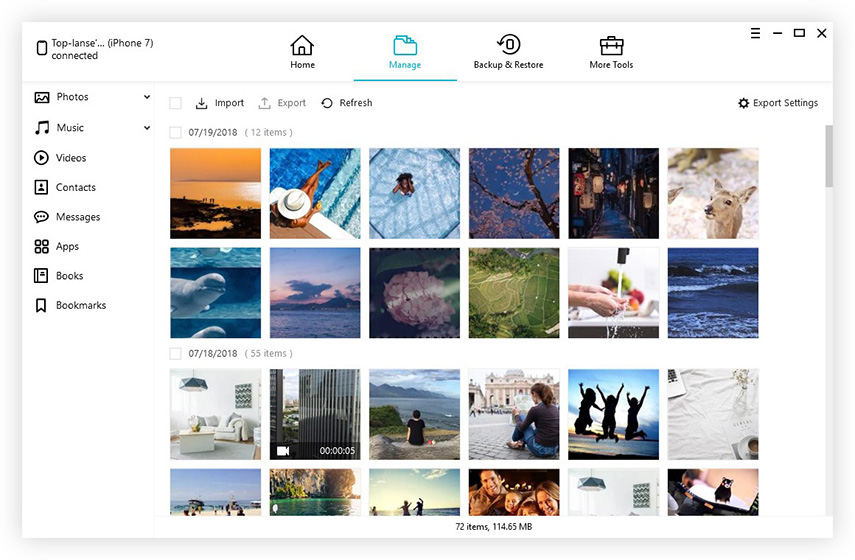
3. ที่นี่ฉันใช้ที่อยู่ติดต่อเช่น คุณสามารถนำเข้าและส่งออกไฟล์จาก / ไปยังคอมพิวเตอร์ ในเวลาเดียวกันคุณได้รับอนุญาตให้แก้ไขแต่ละรายการด้วยตนเอง
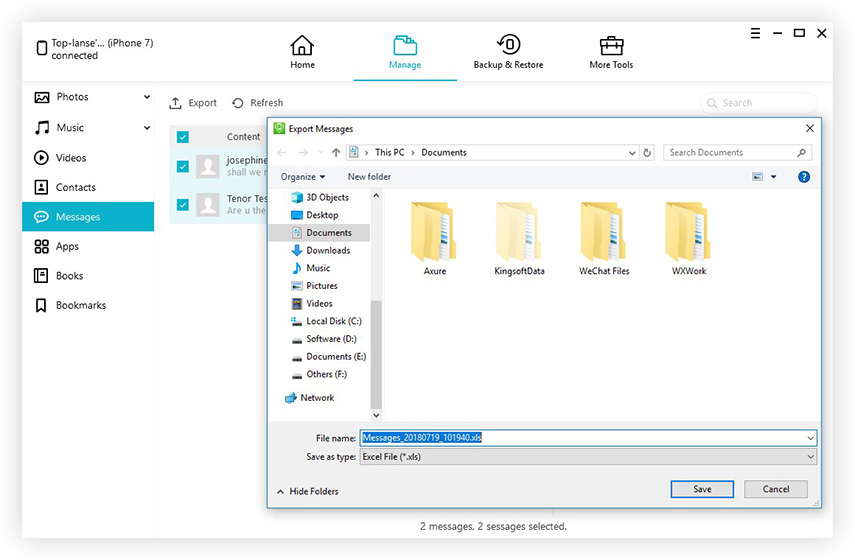

![[แก้ไขแล้ว] ไม่สามารถบันทึกไฟล์ไลบรารีของ iTunes](/images/itunes-tips/solved-itunes-library-files-cannot-be-saved.jpg)

![[แก้ไขปัญหา] ข้อผิดพลาดของ iTunes 503 เมื่อพยายามเข้าถึง Apple Music ผ่าน iTunes](/images/itunes-tips/issue-fixed-itunes-error-503-when-trying-to-access-apple-music-via-itunes.jpg)





